Заявка на подключение к платформе CleverStart
Оставьте заявку и получите тестовый доступ к онлайн-платформе на 7 дней!
Разгони скорость мышления!
НОВЫЙ ОБУЧАЮЩИЙ КУРС И ОНЛАЙН-ТРЕНАЖЕРЫ "РУССКИЙ ЯЗЫК"!
Подготовка вашего "zoom" к онлайн-вечеринке
Инструкция для участия в онлайн-вечеринке организованной на технологической площадке сервиса ZOOM.US.
Как это сделать?
1. На компьютере:
Нажмите на "Вид галереи (докладчика)" в правом верхнем углу. Наведите мышку на экран организатора и нажмите на три точки (меню). Там вы сможете выбрать строку "Закрепить видео".
2. На телефоне:
Для того, чтобы закрепить экран докладчика, вам необходимо дважды кликнуть на его экран.
Если вы находитесь в режиме просмотра всех участников, смахните экран вправо и вы увидите большой экран организатора (докладчика).
3. На планшете.
В верхнем левом углу вы увидите "Вид галереи (докладчика). Нажмите на эту кнопку и увидите 9 окон участников, чтобы переключиться на окно организатора, вновь нажмите на эту кнопку.
Если вы не видите кнопку, просто коснитесь экрана и она вновь появится в верхнем левом углу.
Если у вас не получилось, подробная инструкция по ссылке.
Общие вопросы по подключению к ZOOM, включению-отключению микрофона/видео и т.д.
Инструкция.Инструкция 1 (тут указаны кнопки для микрофона и видео)
Если вопросы остались, позвоните нам, мы вам поможем!
- Перейдите по ссылке выше.
- Скачайте приложение ZOOM.
- Войдите в конференцию (скопируйте ссылку или номер идентификатора, мы вам его прислали - 9 цифр) и укажите настоящее имя и фамилию ученика. (Инструкция как переименовать себя в ZOOM)
- Разрешите доступ к камере.
- Подключитесь с видео.
- Разрешите доступ к микрофону.
- Чтобы слышать остальных: включите звук. "Вызов с использованием звука через интернет"
- Слева внизу вы увидите 2 кнопки: 1 - звук (вкл.-выкл.), 2 - камера (вкл.-выкл.). Проверьте их.
- Вы готовы к работе!
Как это сделать?
1. На компьютере:
Нажмите на "Вид галереи (докладчика)" в правом верхнем углу. Наведите мышку на экран организатора и нажмите на три точки (меню). Там вы сможете выбрать строку "Закрепить видео".
2. На телефоне:
Для того, чтобы закрепить экран докладчика, вам необходимо дважды кликнуть на его экран.
Если вы находитесь в режиме просмотра всех участников, смахните экран вправо и вы увидите большой экран организатора (докладчика).
3. На планшете.
В верхнем левом углу вы увидите "Вид галереи (докладчика). Нажмите на эту кнопку и увидите 9 окон участников, чтобы переключиться на окно организатора, вновь нажмите на эту кнопку.
Если вы не видите кнопку, просто коснитесь экрана и она вновь появится в верхнем левом углу.
Если у вас не получилось, подробная инструкция по ссылке.
Общие вопросы по подключению к ZOOM, включению-отключению микрофона/видео и т.д.
Инструкция.Инструкция 1 (тут указаны кнопки для микрофона и видео)
Если вопросы остались, позвоните нам, мы вам поможем!




